Icecream PDF Editor: besplatni PDF uređivač za Windows 10
PDF je nedvojbeno najpopularniji format dokumenta ovih dana. PDF(PDFs) -ove je teško uređivati i mogu se pregledavati na bilo kojem uređaju bez ikakvih problema s kompatibilnošću. Što(Which) ih čini savršenim formatom za dijeljenje dokumenata na internetu. U ovom postu smo pokrili izvrstan alat pod nazivom Icecream PDF Editor koji će vam omogućiti uređivanje vaših PDF datoteka. Recimo ako ste izgubili izvornu Word datoteku iz koje ste stvorili ovaj PDF , možete koristiti ovaj uređivač za uređivanje samog postojećeg PDF - a.
Icecream PDF Editor za Windows
Prepun značajki i sjajnog korisničkog sučelja, ovo je potpuni paket za pregled i uređivanje PDF datoteka. Za početak možete otvoriti postojeći PDF ili ga početi stvarati ispočetka. Icecream PDF Editor omogućuje vam i uređivanje i označavanje vaših PDF datoteka; značajke su kao što je objašnjeno u nastavku.
Uredi
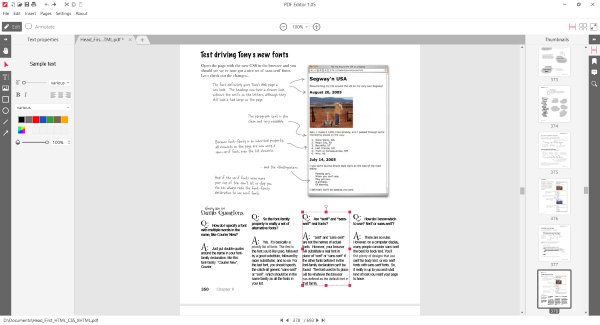
U načinu uređivanja možete praktički uređivati sve u PDF datoteci. Možete odabrati bilo koji objekt, tekst ili sliku, a zatim ga urediti. Možete uređivati tekst, promijeniti font, veličinu fonta, dodati boje ili poravnati tekst. Ili možete jednostavno povući i premjestiti cijeli odjeljak teksta. Također možete promijeniti veličinu tekstualnog odjeljka.
Slično, možete odabrati sliku i pomicati je. Također možete kontrolirati njegovu neprozirnost. Za oblikovane i druge vrste objekata možete urediti debljinu poteza, boju objekta i neprozirnost. Uređivanje PDF(PDFs) -ova vrlo je jednostavno i lako pomoću ovog alata. To je samo povuci i ispusti.
Komentirati
Način zabilješke(Annotate) omogućit će vam stavljanje bilješki i dodavanje novih stvari u vašu PDF datoteku. Možete stvoriti odjeljak teksta i upisati bilo što. Možete podesiti font, boju, veličinu, poravnanje itd. Osim toga, možete izraditi i ljepljive bilješke kako biste zabilježili nešto važno. Ljepljive bilješke mogu biti obojene tako da ih možete kategorizirati za različite vrste bilješki koje pravite.
Icecream PDF Editor također vam omogućuje isticanje unutar vašeg PDF dokumenta. Možete istaknuti bilo koje područje bilo kojom bojom i dati opise tih istaknutih mjesta. Opisi omogućuju praćenje zašto je neka stvar istaknuta. Dostupan je i poseban marker koji vam može pomoći da istaknete tekst.
Nastavljamo, dostupni su alati za bilješke koji vam mogu omogućiti podcrtavanje, precrtavanje ili valovito podcrtavanje postojećeg teksta u vašim dokumentima. Također možete dodati nove oblike poput pravokutnika i krugova. I boje i neprozirnost se mogu kontrolirati. Nadalje, možete dodati nove linije različite debljine, boja i neprozirnosti.
Ako želite besplatan alat, dostupan je i alat za olovke. Sve što je nacrtano olovkom može se kasnije promijeniti i premjestiti bilo gdje u dokumentu. Također možete koristiti alat za brisanje da biste uklonili sve što ste stvorili pomoću alata za bilješke.
Upravljanje stranicama
Ako radite s velikim PDF datotekama, ovo bi mogao biti vrlo koristan skup značajki. Možete dodati nove stranice postojećem dokumentu i rotirati stranice ili ih ponovno poredati. Postoje dva različita načina gledanja kako biste bili maksimalno udobni dok čitate svoje dokumente.
Sigurnost i zaštita
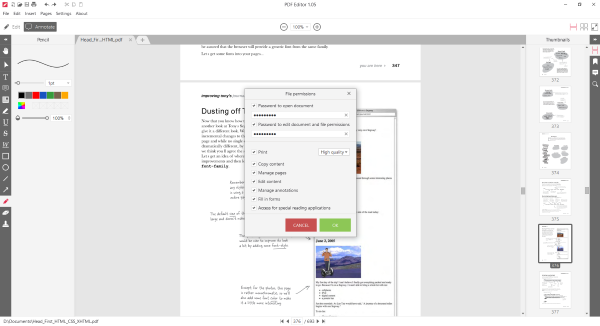
Alat dolazi s dobrom značajkom koja bi omogućila da vaša lozinka zaštiti vaše PDF datoteke. Značajka vam daje finu kontrolu nad onim što možete zaštititi lozinkom. Ili možete zaštititi dokument i od pregledavanja i od uređivanja, ili ga možete zaštititi samo od uređivanja. Ovo je stvarno dobra značajka iz sigurnosne perspektive.
Icecream PDF Editor je dobar, sve-u-jednom PDF preglednik i uređivač. Daje vam dobar i kompletan skup značajki koje mogu poslužiti vašoj svrsi u većini uvjeta.
Kliknite ovdje(here) za preuzimanje Icecream PDF Editor . Besplatna verzija stavlja vodeni žig na PDF dokument kada ga spremite i to baš i nije dobro iskustvo. Možda želite pogledati neki drugi besplatni PDF Editor .
Related posts
Icecream PDF Converter: besplatni softver za pretvorbu PDF-a za Windows 10
Kako pretvoriti PDF u MOBI na Windows 10
Preuzmite aplikaciju Adobe Reader za Windows 10 iz trgovine Microsoft Store
Najbolji besplatni PDF Stamp Creator softver za Windows 10
Kako popraviti PDF pomoću alata PDF Fixer za Windows 10
Lako pokrenite datoteke s myLauncher za Windows 10 računala
Kako instalirati NumPy koristeći PIP na Windows 10
LightPDF je sveobuhvatan online PDF Editor alat za sve vaše PDF potrebe
5 načina za otvaranje uređivača lokalnih grupnih pravila u sustavu Windows 10
Kako ukloniti metapodatke iz datoteke (PDF, JPEG, Word, itd.) u sustavu Windows 10
Kako onemogućiti prijenosne klase pohrane i pristup u sustavu Windows 10
Najbolji besplatni alati za pretvaranje ePub u PDF za Windows 10 PC
Boostnote je besplatni uređivač kodova i softver za uzimanje bilješki za Windows 10
Kako promijeniti zadani PDF Viewer u sustavu Windows 10 iz Edge u bilo koji drugi
Najbolje aplikacije za čitanje PDF-a i e-knjiga za Windows 10
Icecream Media Converter za Windows 10 PC
Kako pretvoriti OneNote u Word ili PDF u sustavu Windows 10
Najbolji besplatni softver za uređivanje PDF-a za Windows 10
Kako koristiti Network Sniffer Tool PktMon.exe u sustavu Windows 10
Kako koristiti Windows 10 Video Editor
